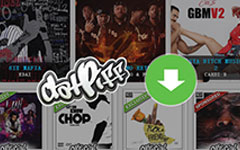3 Verschillende methoden om MOBI naar ePub te converteren voor meer apparaten
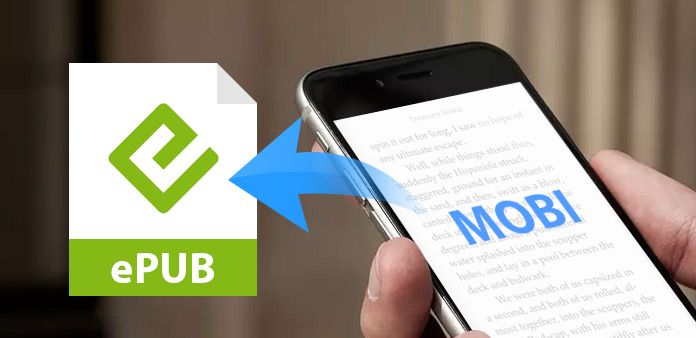
"Ik heb net wat online eBooks gekocht op de Kindle, ik zou ze graag willen lezen op de iPhone 7, maar ik kan het MOBI-formaat niet toevoegen aan mijn iPhone, wat moet ik doen om MOBI naar ePub te converteren?"
Kindle moet een van de meest populaire eBook-lezers ter wereld zijn. Soms moet u ook de online boeken op de iPhone of andere apparaten lezen. Voor het eBoek-formaat voor Kindle is MOBI, wat niet compatibel is met iPhone of andere tablets. Dus om optimaal gebruik te maken van de eBook-bestanden, kunt u in plaats daarvan het formaat overbrengen van Mobi naar ePub. Surfen op internet, vele methoden zijn zeer effectief om het probleem voor u op te lossen. Bekijk gewoon veelgebruikte oplossingen van 3.
Deel 1. MOBI naar ePub Online Solution
Online conversie is altijd een van de beste keuzes. Het hoeft geen software te downloaden en u kunt de online oplossing gebruiken wanneer u maar wilt. U hoeft alleen het MOBI eBook naar de website te slepen om de gewenste resultaten te krijgen. Er zijn veel gratis Kindle MOBI naar ePub online converters, Zamzar is een van de beste oplossingen waarmee u rekening moet houden.
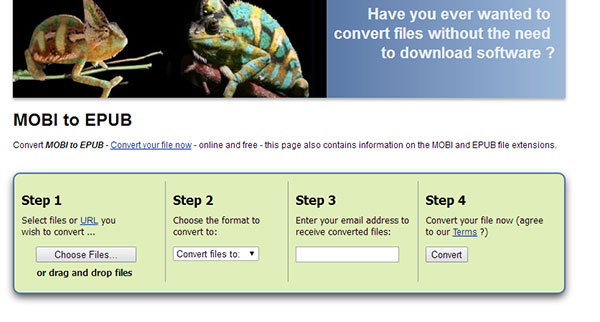
Hoe Mobi naar Epub te converteren met ZAMZAR
Log in op de website van ZAMZAR
Nadat u de website bent binnengegaan, vindt u vier soorten conversies. Kies de Converteer bestanden om MOBI-boeken naar het ePub-formaat om te zetten.
Selecteer het bestand dat u wilt converteren
U kunt klikken op Kies documenten om bestanden op uw computer te selecteren. U kunt uw bestanden ook rechtstreeks naar het programma slepen en neerzetten.
Kies het formaat van Epub dat geconverteerd moet worden
Kies gewoon het epub-formaat van E-Book formaat van de lange lijst van de formaatlijst van ZAMZAR. En voer vervolgens uw e-mailadres in.
Converteer MOBI naar ePub
Klik op de knop Converteren om conversie te maken. U kunt de resultaten van de ingevoerde e-mail ontvangen.
Deel 2. MOBI-indeling naar ePub Freeware
Kaliber is effectieve software helpt u niet alleen uw eBoeken te beheren, maar ook te migreren tussen verschillende eBook-indelingen. Wat is meer, kaliber zal één boek aanpassen aan de juiste configuratie op basis van apparaatverkiezing. Het enige tekort aan kaliber is dat het programma alleen de DRM-vrije eBooks converteert. Wanneer u de DRM-beveiliging van de eBook-indelingen moet verwijderen, moet u een aantal professionele MOBI-naar-ePub-converters gebruiken.
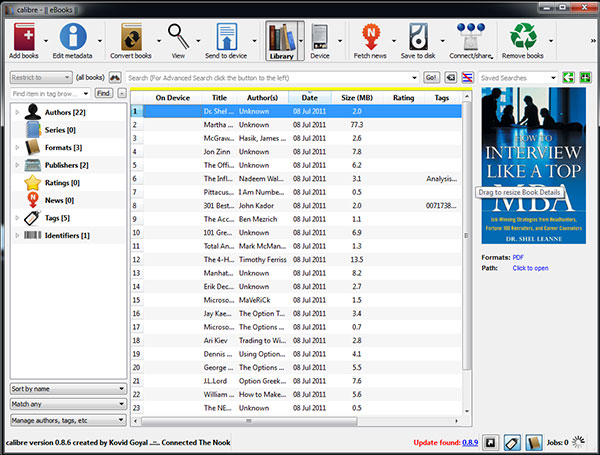
Hoe het MOBI-formaat naar ePub te schakelen
Download en installeer Caliber
Als dit de eerste keer is dat u het gebruikt, wordt er een wizardvenster weergegeven en kunt u hier uw voorkeur instellen.
Selecteer de e-boeken die u wilt converteren
Nadat het programma is geladen, klikt u op Boeken toevoegen om de e-boeken te selecteren die u wilt transformeren.
Converteer Mobi naar ePub-indeling
Wanneer u het e-boek in de softwarelijst ziet verschijnen, kunt u klikken Converteren boeken knop. Bovendien kunt u veel opties instellen in het configuratiedialoogvenster. Kies het doelformaat zoals epub. Dan klikken "OK" om de conversie te starten.
Opmerking:
- 1. Rechtsonder kunt u een label vinden dat de voortgang van de e-boekenconversie weergeeft. Als alle e-boeken zijn geconverteerd, keert het nummer terug naar nul.
- 2. Waar vind ik de epub-formaatboeken? Klik met de rechtermuisknop op het boek en selecteer Open de map waar je bent om de nieuwe boeken te bekijken.
Deel 3. Professionele oplossing om Kindle MOBI om te zetten naar ePub-indeling
Epubsoft Ebook Converter is de betaalde versie van Mobi to ePub converter, waarmee u eBooks kunt converteren met DRM-beveiliging. U kunt dus gemakkelijk een conversie uitvoeren, ongeacht of de e-boeken DRM-vrij of DRM-beveiligd zijn. Een andere uitstekende functie voor het programma is de geconverteerde boeken synchroniseren met andere e-readers, zoals Kindle-apparaat, Sony e-Reader en iPhone.
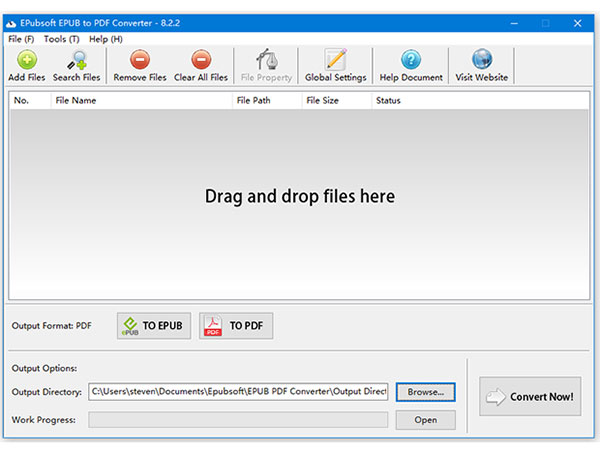
Hoe MOBI naar ePUB-bestand te veranderen met Epubsoft Ebook Converter
Download Epubsoft Ebook Converter
Wanneer u de nieuwste versie van Epubsoft Ebook Converter downloadt en installeert, kunt u het programma registreren als u al een licentie hebt aangeschaft.
EBooks toevoegen met Mobi-indeling
Klik na het starten van het programma op Voeg ebooks toe om uw eBoeken toe te voegen aan de conversielijst.
Selecteer het uitvoerformaat - Epub
Kies de uitvoerder in het linkerpaneel. Het ondersteunt EPUB / PDF, AZW en andere formaten.
Start MOBI naar ePub Conversion
Klik Begin nu om te beginnen met converteren. Klik vervolgens na enkele seconden op de "Openenknop om het geconverteerde boek te bekijken. Geslaagd in conversie. De e-boeken zijn beschikbaar om te openen in andere e-readers.
Conclusie
Het converteren van MOBI naar ePub is een soort van methode om problemen op te lossen bij het lezen van e-boeken in e-readers. En als je de drie methoden leert die ik heb genoemd, denk ik dat je de meeste problemen in formaat aankunt. Met de online oplossing kunt u niet alleen MOBI-bestanden van Kindle naar ePub converteren, maar ook andere indelingen, zoals documentformaten en video-indelingen. En u kunt ook het eBoek beheren of de geconverteerde formaten naar andere apparaten synchroniseren met de genoemde meerdere oplossingen. Als je nog steeds vragen hebt over de methoden, kun je me dit laten weten in de reacties.